开发环境
- MCU:Pico1(无wifi版)
- 使用固件:自编译版本
- 开发环境:Windows 10
- 开发工具:Visual Studio Code 1.99.2
- 开发语言:MicroPython & C
插件安装
- 找到Raspberry Pi Pico并安装
- 开启科学上网的TUN模式,否则无法下载PICO-SDK
Micropython
- 新建一个micropython项目,选择系统装的python
- 闪板载灯的小例子,右键点此文件,选择 "run current file on pico",即可看到效果
import machine
import utime
# micropython
led_external = machine.Pin(25, machine.Pin.OUT)
while True:
led_external.toggle()
utime.sleep(1)
- 左下方的状态栏,有板子的状态,可以方便的操作
- 像上方代码输入utime后可以“.”出方法,很方便。这里我想创建一个虚拟环境,可以通过“.”,出来诸如lvgl这种库的方法,但是失败了。

C
- 新建一个C项目,选择好参数,首次会去拉取PICO-SDK,需要等待一段时间
- 依然是运行一个C版的闪烁程序
#include <stdio.h>
#include "pico/stdlib.h"
#define LED_PIN 25
int main()
{
gpio_init(LED_PIN);
gpio_set_dir(LED_PIN, GPIO_OUT);
while (true) {
gpio_put(LED_PIN, 1);
sleep_ms(1000);
gpio_put(LED_PIN, 0);
sleep_ms(1000);
}
}
- 这次是右下方的状态栏,有个run按钮,这里需要注意,需要提前下载一个zadig软件,安装后就可以了
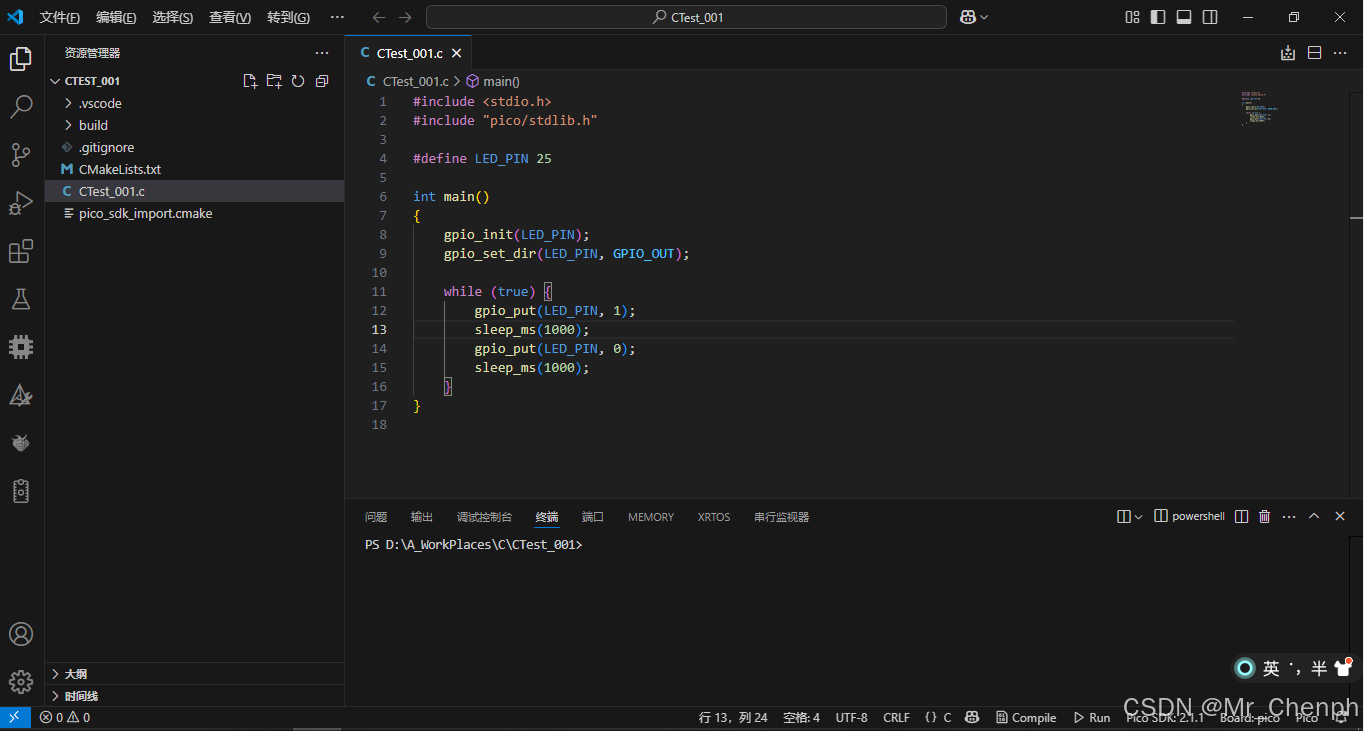

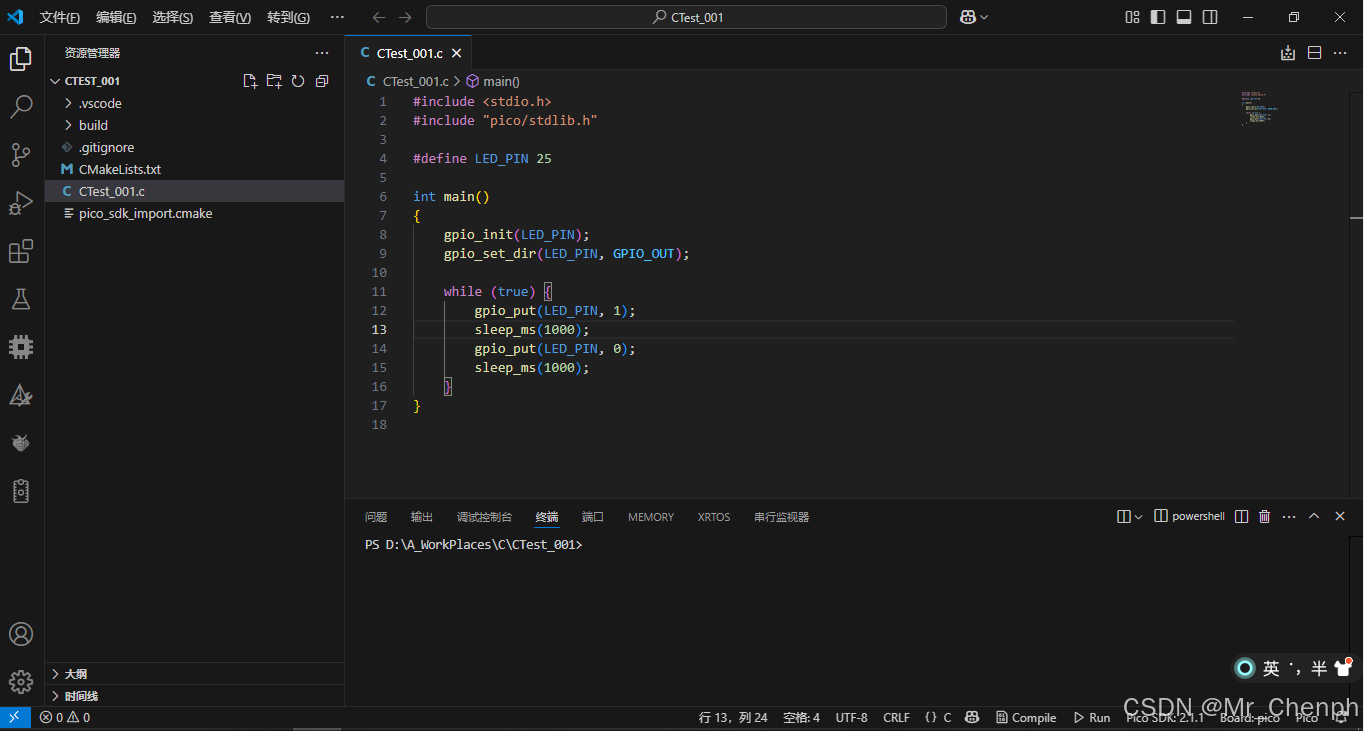

























 1757
1757

 被折叠的 条评论
为什么被折叠?
被折叠的 条评论
为什么被折叠?








